我想问一下大家,搬了家之后原来的路由器还能继续使用吗?
答:可以。如果你搬家后原来的宽带也跟着一起迁移,那么路由器不需要做任何更改就可以直接使用。但如果搬家后更换了新的宽带,则需要重新配置原来的路由器。
搬家后未更换宽带:
如果搬家后你仍然使用原来的宽带服务,那么只需要联系你的宽带服务商申请宽带移机服务即可。通常情况下,宽带移机是免费提供的。完成移机后,服务商的专业人员会上门安装并调试好你的宽带和路由器。
温馨提醒:
你可以选择前往宽带服务商的实体营业厅申请宽带移机,也可以通过他们的官方网站、微信公众号或者手机应用程序在线提交申请。宽带移机服务一般不需要额外费用。

搬家后更换宽带:
如果搬了家之后选择了新的宽带服务供应商,则需要重新调整原有路由器的网络参数。对于初次接触网络设置的新手来说,推荐先将路由器恢复至出厂设置,随后按照向导指引完成配置过程。具体操作步骤如下:
1. 确保路由器已接通电源,并持续按住Reset按钮约5到8秒钟以恢复其初始状态。更多详情可参考以下链接:

2. 将路由器与光猫或宽带线路相连,依据你的路由器型号决定具体连接方式。
(1)若路由器具备WAN/LAN自适应功能,则任何端口均可用于连接光猫或电脑。

(2)若路由器明确标示出WAN口和LAN口,则务必保证WAN口连接至光猫,而LAN口则连接至电脑或其他设备。

3. 查看路由器背面标签上的登录地址(管理地址)、默认WiFi名称等基本信息。

4. 让您的移动设备接入路由器默认提供的WiFi信号。

温馨提醒:
当移动设备连接上路由器默认WiFi后无法立即访问互联网属于正常情况,但这并不妨碍您对该路由器进行设置。
5. 大多数品牌生产的无线路由器首次配置时(即恢复出厂设置后的重新设置),只要成功连接到默认WiFi,浏览器将会自动跳转至路由器设置界面。此时请依照指示完成相应设置。
如果未能自动跳转至设置界面,您可以手动输入步骤3中获得的登录地址(管理地址)来打开路由器设置页面。
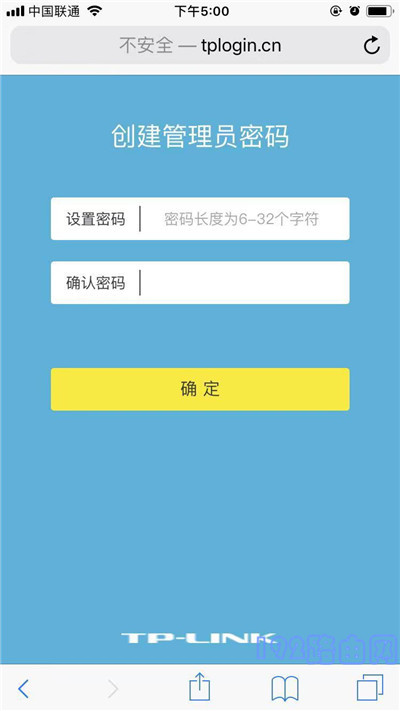

 路由网
路由网






